فہرست کا خانہ
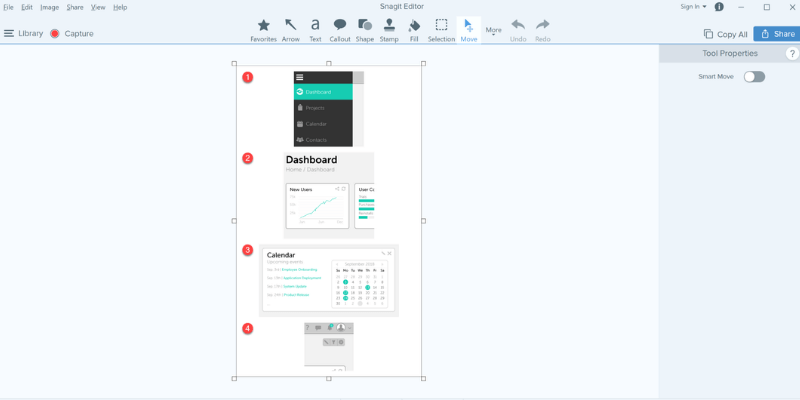
Snagit
مؤثریت: انتہائی قابل اور لچکدار اسکرین کیپچر قیمت: ملتے جلتے پروگراموں کے مقابلے میں تھوڑا مہنگا استعمال میں آسانی: انتہائی بہت سارے ٹیوٹوریل سپورٹ کے ساتھ استعمال میں آسان سپورٹ: بہت ساری آن لائن مدد اور آسان سپورٹ ٹکٹ جمع کراناخلاصہ
TechSmith کی بہت ساری خصوصیات کے ساتھ اچھی طرح سے ڈیزائن کردہ قابل اعتماد سافٹ ویئر تیار کرنے کی تاریخ ہے۔ ، اور Snagit کوئی استثنا نہیں ہے۔ ریکارڈنگ کے مرحلے کے دوران یہ بہت ہلکا پھلکا اور غیر رکاوٹ ہے اور ایک قابل امیج ایڈیٹر کے ساتھ کیپچر کے عمل کو مکمل کرتا ہے جسے صرف چند منٹوں میں سیکھا جا سکتا ہے۔ ایک بار جب آپ حتمی پروڈکٹ سے مطمئن ہو جاتے ہیں، تو آپ اپنی تخلیقات کو صرف چند کلکس کے ساتھ FTP سے لے کر Youtube تک سروسز کی ایک وسیع رینج میں آن لائن شیئر کر سکتے ہیں۔
Snagit کے ساتھ میرے پاس واحد مسئلہ قیمت ہے نقطہ اسکرین کیپچر پروگرام کے لیے یہ قدرے مہنگا ہے، اور اسی طرح کی قیمت اکثر آپ کو ایک اچھا ویڈیو ایڈیٹر حاصل کر سکتی ہے جس میں اسکرین کیپچر کی خصوصیت شامل ہے۔
آپ کے پاس پہلے سے ہی ایک بنیادی مفت اسکرین شاٹ ٹول موجود ہے۔ ونڈوز کے لیے، آپ Alt + PrtScn کیز کو دبا کر اسکرین شاٹ لے سکتے ہیں۔ Macs کے لیے، یہ Shift + Command + 4 ہے۔ اگر آپ کے لیے اتنا ہی ہے، تو آپ کو Snagit استعمال کرنے کی بالکل بھی ضرورت نہیں ہے۔ لیکن اگر آپ ایک بلاگر، صحافی، یا ٹیوٹوریل بنانے والے ہیں جنہیں حساس معلومات کو دھندلا کرنے، فینسی کال آؤٹس شامل کرنے، اپنے PC/Mac اسکرین کی ویڈیو کیپچر کرنے کی ضرورت ہے، Snagit ایک بہترین انتخاب ہے۔ ہم انتہائیسنیگٹ قیمت ہے، کیونکہ یہ اس سے تھوڑی زیادہ مہنگی ہے جو میں اسکرین کیپچر ایپ کے لیے ادا کرنا چاہتا ہوں۔ اسی قیمت پر ایک بنیادی ویڈیو ایڈیٹر حاصل کرنا ممکن ہے جس میں اسکرین ریکارڈنگ کی فعالیت شامل ہو، حالانکہ اس میں تفصیل یا کوالٹی سپورٹ پر TechSmith کی توجہ نہیں ہوگی۔
استعمال میں آسانی: 5/5<4
Snagit استعمال کرنا انتہائی آسان ہے، اور TechSmith سیکھنے کے عمل کو زیادہ سے زیادہ تیز اور ہموار بنانے کے لیے آگے بڑھ گیا ہے۔ آپ کے پہلے استعمال کے دوران پورے پروگرام میں مددگار سبق بکھرے ہوئے ہیں، اور آپ انہیں بعد میں ہمیشہ دوبارہ دیکھ سکتے ہیں۔ یوزر انٹرفیس میں چھوٹی تفصیلات پر توجہ دینا اسے استعمال کرنا اور بھی آسان بنا دیتا ہے، اور اگر آپ کبھی پھنس جاتے ہیں تو صرف ایک کلک کی دوری پر مدد ملتی ہے۔
سپورٹ: 5/5
TechSmith کی حمایت ہمیشہ متاثر کن ہوتی ہے، اور وہ Snagit کے ساتھ اس روایت کو جاری رکھتے ہیں۔ ایک مکمل ٹیوٹوریل آن لائن دستیاب ہے، ساتھ ہی معاون مضامین کا ایک سیٹ اور Snagit کے دیگر صارفین کا ایک فعال کمیونٹی فورم ہے۔ اگر یہ آپ کے سوال کا جواب نہیں دے سکتے ہیں، تو ڈویلپرز کو سپورٹ ٹکٹ بھیجنا ایک آسان عمل ہے - حالانکہ یہ پروگرام اتنا بہتر ہے کہ مجھے ان سے رابطہ کرنے کی کبھی ضرورت محسوس نہیں ہوئی۔
Snagit Alternatives
TechSmith Jing (مفت، Windows/Mac)
TechSmith Capture (سابقہ Jing) دراصل پہلا TechSmith پروڈکٹ ہے جسے میں نے کبھی استعمال کیا ہے، اور میں نے فوٹوشاپ کے متعدد ٹیوٹوریل بنائے ہیں۔ میرے جونیئر کے لیے اس کے ساتھ ویڈیوزڈیزائنرز یہ اپنے اختیارات کے لحاظ سے کافی محدود ہے، اور TechSmith اب اس کی حمایت یا ترقی نہیں کر رہا ہے۔ صرف ایک چیز جو اسے پرنٹ اسکرین کلید سے بہتر بناتی ہے وہ ہے ویڈیو ریکارڈ کرنے کی صلاحیت، لیکن اگر آپ صرف ایک انتہائی بنیادی تصویر اور ویڈیو کیپچر پروگرام چاہتے ہیں تو یہ آپ کی ضرورت کے مطابق فراہم کر سکتا ہے۔
گرین شاٹ ( مفت، صرف ونڈوز)
گرین شاٹ ایک مفت، اوپن سورس اسکرین کیپچر پروگرام ہے، لیکن یہ صرف اسٹیل امیجز کیپچر کرسکتا ہے نہ کہ ویڈیو۔ یہ آپٹیکل کریکٹر ریکگنیشن کا استعمال کرتے ہوئے اسکرین کیپچر کیے گئے متن کو قابل تدوین متن میں تبدیل کر سکتا ہے، کسی تصویر کے کچھ حصوں کو چھپا سکتا ہے جس میں ذاتی ڈیٹا ہو سکتا ہے، اور بنیادی تشریحات شامل کر سکتا ہے۔ یہ آپ کی فائلوں کو آن لائن سروسز کی ایک رینج کے ساتھ بھی شیئر کر سکتا ہے، لیکن یہ Snagit کی طرح فیچر سے بھرپور نہیں ہے۔
ShareX (صرف مفت، Windows)
ShareX مفت اور اوپن سورس بھی ہے، اور اس میں ایک متاثر کن فیچر سیٹ ہے جو Snagit سے بھی زیادہ قابل ہو سکتا ہے۔ اسے استعمال کرنے میں سب سے بڑی خرابی یہ ہے کہ یہ اتنی اچھی طرح سے ڈیزائن یا استعمال میں آسان نہیں ہے۔ اسے کمیونٹی کی طرف سے مسلسل تیار کیا جا رہا ہے، لیکن اس میں اتنی مدد یا ٹیوٹوریل معلومات نہیں ہیں جو آپ کو TechSmith جیسی کمپنی سے ملتی ہیں۔ اگر آپ گہرے سرے پر غوطہ خوری میں آرام سے ہیں، تو یہ Snagit کا فیچر سے بھرپور متبادل ہے۔
Skitch (مفت، Mac/iPad/iPhone)
Evernote سے Skitch Snagit for Mac کا ایک بہترین متبادل ہے، اور یہ مفت ہے۔اسکیچ کے ساتھ، آپ مخصوص ایپس سے بنیادی اسکرین شاٹس، یہاں تک کہ ٹائم اسکرین اسنیپ اور ونڈو اسکرین لے سکتے ہیں۔ یہ آپ کو حسب ضرورت کال آؤٹس، اسکرین شاٹ کے حساس حصوں کو پکسلیٹ کرنے اور بہت کچھ شامل کرنے کی بھی اجازت دیتا ہے۔ تاہم، Snagit کے مقابلے میں، Skitch ابھی بھی خصوصیات میں محدود ہے کیونکہ یہ ویڈیو اسکرین شاٹس لینے، سکرولنگ ونڈوز وغیرہ کیپچر کرنے کی صلاحیت پیش نہیں کرتا ہے۔
نتیجہ
TechSmith Snagit ہر اس شخص کے لیے ایک بہترین پروگرام ہے جو خود کو پرنٹ اسکرین کلید (ونڈوز کے لیے) یا شفٹ کمانڈ 4 (میک کے لیے) اور بنیادی امیج ایڈیٹرز کے ساتھ جدوجہد کر رہا ہے، چاہے آپ ویب سائٹ کے ڈیزائن پر لے آؤٹ کے مسائل کی نشاندہی کر رہے ہوں یا پیچیدہ ٹیوٹوریل بنا رہے ہوں۔ ویڈیوز
یہ بہت ہلکا پھلکا، لچکدار اور قابل ہے، اور آپ کے تخلیق کردہ مواد کو شیئر کرنا اس کی پیداواری صلاحیت بڑھانے والی خودکار اپ لوڈ خصوصیات کی بدولت انتہائی آسان ہے۔ صرف منفی پہلو یہ ہے کہ یہ تھوڑا سا مہنگا ہے، لیکن زیادہ تر مفت متبادل کم خصوصیات پیش کرتے ہیں۔
Snagit حاصل کریں (بہترین قیمت)تو، کیا آپ نے Snagit کو آزمایا ہے؟ ? آپ کو یہ Snagit جائزہ کیسا لگا؟ ذیل میں ایک تبصرہ چھوڑیں۔
اس کی سفارش کریں۔مجھے کیا پسند ہے : ہلکا پھلکا۔ استعمال میں بہت آسان ہے۔ تصویری ایڈیٹر بھی شامل ہے۔ موبائل ساتھی ایپ۔ سماجی اشتراک کا انضمام۔
مجھے کیا پسند نہیں : نسبتاً مہنگا۔ کوئی ویڈیو ایڈیٹر نہیں۔
4.8 Snagit حاصل کریں (بہترین قیمت)Snagit کیا کرتا ہے؟
TechSmith Snagit ایک مقبول اور ہلکا پھلکا اسکرین کیپچر ٹول ہے۔ تصاویر اور ویڈیو ریکارڈ کرنے کے لیے۔ اس میں ایک تصویری ایڈیٹر بھی ہوتا ہے جو آپ کی کسی بھی تصویر کی تشریح کرتا ہے، اور آپ کے تمام کیپچر کیے گئے مواد کو پروگرام کے اندر ہی آن لائن سروسز کی ایک رینج پر تیزی سے اپ لوڈ کیا جا سکتا ہے۔
کیا سنیگٹ استعمال کرنا محفوظ ہے؟
Snagit استعمال کرنے کے لیے بالکل محفوظ ہے، کیونکہ اس کا کوئی بھی عمل آپ کے فائل سسٹم کے ساتھ تعامل نہیں کرتا سوائے اس کے کہ جب آپ کی اسکرین کیپچر کو محفوظ کیا جائے۔ انسٹالیشن بڑی ہے، لیکن انسٹالر فائل اور پروگرام فائلز دونوں خود ہی Microsoft Security Essentials اور MalwareBytes Anti-Malware سے سیکیورٹی چیک پاس کرتے ہیں۔
کیا سنیگٹ مفت ہے؟
سنیگٹ مفت نہیں ہے، لیکن 15 دن کی مفت آزمائش ہے جس کے استعمال پر کوئی پابندی نہیں ہے۔ اس مفت ٹرائل میں آپ کو TechSmith اکاؤنٹ کے لیے سائن اپ کرنے کی ضرورت ہے۔ آزمائشی مدت ختم ہونے کے بعد، آپ Snagit کا مکمل ورژن خرید سکتے ہیں، جس میں سافٹ ویئر کے PC اور Mac دونوں ورژنز کے لیے لائف ٹائم لائسنس شامل ہے۔
Snagit بمقابلہ گرین شاٹ بمقابلہ Jing<4
Snagit کے متعدد حریف ہیں، بشمول شائستہ پرنٹ اسکرین بٹن - لیکن یہخصوصیات کا ایک زیادہ متوازن امتزاج پیش کرتا ہے۔
Jing ایک اور TechSmith پروڈکٹ ہے (دراصل میں نے کبھی استعمال کیا پہلا TechSmith پروڈکٹ)، اور جب یہ مفت ہے تو اس میں بہت زیادہ محدود فیچر سیٹ ہے جو فوری ویڈیوز ریکارڈ کرنے پر زیادہ توجہ مرکوز کرتا ہے۔ . تصویری تشریح کے اختیارات بہت محدود ہیں، اور آن لائن شیئرنگ صرف ایک Screencast.com اکاؤنٹ استعمال کرکے دستیاب ہے۔
گرین شاٹ مفت، اوپن سورس سافٹ ویئر ہے جس میں شیئرنگ کے اچھے اختیارات اور تشریح/ترمیم کی صلاحیتیں ہیں، لیکن ایسا نہیں ہو سکتا۔ بالکل ویڈیو پر قبضہ. یہ صرف Windows کے لیے بھی دستیاب ہے، جبکہ Jing اور Snagit دونوں کے پاس Mac ورژن دستیاب ہیں۔
اس سنیگٹ ریویو کے لیے مجھ پر بھروسہ کیوں کریں؟
ہائے، میرا نام Thomas Boldt ہے، اور میں کئی دہائیوں سے ٹیکنالوجی کا جنونی ہوں۔ ایک گرافک ڈیزائنر اور فوٹو گرافی کے مصنف کے طور پر اپنے کام کے دوران، میں نے اکثر پیچیدہ خیالات کو جلد سے جلد اور واضح طور پر بتانا ضروری سمجھا ہے۔
تفصیلی تدریسی ویڈیوز اور اسکرین کیپچرز بنانا تقریباً ہمیشہ تیز اور موثر ہوتا ہے۔ لانگ ونڈ ٹیکسٹ وضاحتیں، اور اس کے نتیجے میں، میں نے کئی سالوں میں اسکرین کیپچر کے مختلف پروگراموں کے ساتھ تجربہ کیا ہے۔ یہ یقینی طور پر سبھی برابر نہیں بنائے گئے ہیں، اور آخری چیز جو آپ مشکل وضاحت کے درمیان کرنا چاہتے ہیں وہ ہے اپنے سافٹ ویئر کے ساتھ رک کر جدوجہد کرنا، اس لیے میں ایک اچھی طرح سے ڈیزائن کیے گئے پروگرام کی قدر کی تعریف کرتا ہوں۔
TechSmith کے بدلے میں کوئی معاوضہ فراہم نہیں کیا۔یہ جائزہ، اور نہ ہی انہوں نے مجھے پروگرام کی مفت کاپی فراہم کی - میں نے ہر کسی کے لیے دستیاب مفت آزمائشی ورژن کا استعمال کرتے ہوئے جانچ کی۔ مندرجہ ذیل جائزے پر ان کے پاس کوئی ادارتی ان پٹ نہیں ہے۔
Snagit کا تفصیلی جائزہ
نوٹ: یہاں سے اسکرین شاٹس سنیگٹ کے ونڈوز ورژن کا استعمال کرتے ہوئے لیے گئے ہیں، جب تک کہ دوسری صورت میں نوٹ نہ کیا جائے۔
تنصیب اور سیٹ اپ
Snagit کے لیے ابتدائی ڈاؤن لوڈ تقریباً 100mb میں نسبتاً بڑا ہے، لیکن زیادہ تر جدید براڈ بینڈ کنکشنز کو نسبتاً آسانی کے ساتھ اسے سنبھالنا چاہیے۔ تنصیب کا عمل کافی ہموار ہے، حالانکہ ترتیب کے بہت سے اختیارات ہیں جن کا آپ آگے بڑھنے سے پہلے جائزہ لینا چاہتے ہیں۔ وہ صرف چند ایسے مددگار طریقے دکھاتے ہیں جنہیں Snagit آپ کی دیگر انسٹال کردہ ایپلیکیشنز کے ساتھ ضم کر سکتا ہے، حالانکہ آپ کسی ایسے سافٹ ویئر کے لیے انضمام کو غیر فعال کرنا چاہتے ہیں جسے آپ استعمال نہیں کرتے ہیں۔

ایک بار پروگرام انسٹالیشن مکمل ہو گئی ہے، Snagit کا استعمال شروع کرنے کے لیے آپ کو TechSmith اکاؤنٹ کے لیے لاگ ان یا سائن اپ کرنے کی ضرورت ہوگی۔ OAuth معیار کی بدولت، میں صرف چند کلکس میں اپنے Google اکاؤنٹ کی معلومات کا استعمال کرتے ہوئے ایک نیا اکاؤنٹ ترتیب دینے میں کامیاب ہوگیا۔

TechSmith نے مجھ سے یہ پوچھنے کا موقع لیا کہ میں نے سافٹ ویئر استعمال کرنے کا منصوبہ کیسے بنایا۔ ، لیکن میرا خیال ہے کہ یہ صرف ان کے اندرونی استعمال کے لیے ہے۔

ایک بار جب یہ سیٹ اپ مکمل ہو جائے تو، آپ کیپچر کرنا شروع کرنے کے لیے تیار ہیں!
کیپچر موڈز
سنیگٹ ٹوٹ گیا ہے۔تین اہم حصوں میں - آل ان ون کیپچر ٹیب، امیج کیپچر ٹیب اور ویڈیو کیپچر ٹیب۔ زیادہ تر وقت، آپ شاید آل ان ون کیپچر ٹیب کے ساتھ کام کرنے جا رہے ہوں گے، کیونکہ یہ سب سے زیادہ لچکدار ہے (جیسا کہ آپ نام سے اندازہ لگا سکتے ہیں)۔
بدقسمتی سے، اسکرین کیپچر پروگرام کے تضادات میں سے ایک یہ ہے کہ اسکرین کیپچر کے عمل کو خود کیپچر کرنا ناممکن ہے، کیونکہ پروگرام نہیں چاہتا کہ اس کے مددگار اسکرین اوورلیز کو پکڑا جائے اور آپ کی حتمی مصنوعات کو برباد کردے۔ اس کا مطلب ہے کہ میں آپ کو جو کچھ دکھا سکتا ہوں اس میں تھوڑا سا محدود ہوں، لیکن ہم دستیاب ہر چیز کو دیکھیں گے!

آل ان ون کیپچر موڈ
جیسا کہ ذکر کیا گیا ہے ، یہ سب سے زیادہ مددگار موڈ ہے۔ اختیارات کافی خود وضاحتی ہیں، اور زیادہ تر جادو اس وقت ہوتا ہے جب آپ واقعی کیپچر بٹن پر کلک کرتے ہیں، حالانکہ آپ اس علاقے پر ماؤس کر سکتے ہیں جو کہ 'پرنٹ اسکرین' کہتا ہے تاکہ آپ کے پہلے سے ترتیب شدہ کیپچر کے عمل کو متحرک کرنے کے لیے ایک نیا ہاٹکی مجموعہ تیزی سے متعین کیا جا سکے۔ جب کہ اسنیگٹ پس منظر میں چل رہا ہے۔
شیئر کا سیکشن استعمال کرنے میں آسان ہے، جو کئی مقامات کی پیشکش کرتا ہے جہاں آپ کی فائلیں خود بخود اپ لوڈ ہو سکتی ہیں۔ یہاں تک کہ آپ ایک ہی وقت میں اشتراک کے متعدد مقامات بھی ترتیب دے سکتے ہیں، مثال کے طور پر کسی فائل کو اپنے کمپیوٹر میں محفوظ کرنے کے ساتھ ساتھ اسے خود بخود اپنے Google Drive اکاؤنٹ میں اپ لوڈ کرنا۔

بالکل کچھ ایسا ہی ہے جیسے میرے TechSmith اکاؤنٹ کو ترتیب دینے کے عمل کی طرح میرے گوگل کی اسناد، ترتیب دے رہا ہے۔Google Drive تک رسائی ہموار اور پریشانی سے پاک تھی۔

جب حقیقت میں کیپچر شروع کرنے کا وقت آتا ہے، تو آل ان ون موڈ واقعی چمکتا ہے۔ آپ کے پہلے کیپچر میں ریجن سلیکشن ٹول کو استعمال کرنے کے بارے میں ایک زبردست ٹیوٹوریل شامل ہے، جو آپ کو کیپچر کرنے کے لیے اسکرین کے ایک مخصوص علاقے کی تیزی سے وضاحت کرنے کی اجازت دیتا ہے۔
آپ فعال ونڈوز یا فعال ونڈوز کے چھوٹے ذیلی حصوں جیسے ٹول بار اور کنٹرول پینلز کو بھی نمایاں کرنے کے لیے آسانی سے کلک کر سکتے ہیں، حالانکہ آپ کا مائلیج اس بات پر منحصر ہوگا کہ آپ کس پروگرام کو کیپچر کر رہے ہیں۔
یہ ہر اس شخص کے لیے ایک بہت بڑی مدد ہے جو خاص طور پر اپنے اسکرین شاٹ کے کنارے اچھے اور صاف رکھنے کے بارے میں چنتا ہے (جیسے کہ واقعی آپ کا)، اس عمل کو اسکرین پر قریب سے دیکھنے سے کہیں زیادہ آسان اور آسان بناتا ہے تاکہ پکسلز کو یقینی بنایا جا سکے۔ لائن اپ۔
ایک بار جب آپ کیپچر ایریا کا تعین کر لیتے ہیں، تو آپ یا تو ایک سادہ تصویر لینے کا انتخاب کر سکتے ہیں یا اس علاقے کی ویڈیو لے سکتے ہیں، سسٹم آڈیو اور وائس اوور کے اختیارات کے ساتھ مکمل۔ یہاں تک کہ آپ ایک 'پینورمک کیپچر' بھی بنا سکتے ہیں، جس سے آپ ایسے مواد کو اسکرول کر سکتے ہیں جو آپ کی سکرین پر ایک ہی وقت میں فٹ نہیں ہو گا اور اسے خود بخود ایک تصویر میں اکٹھا کر سکتا ہے۔
1امیج کیپچر موڈ
تصویر کیپچر موڈ تقریباً اسی طرح کام کرتا ہے۔آل ان ون کیپچر موڈ، سوائے اس کے کہ آپ ویڈیو کیپچر نہیں کر سکتے ہیں (ظاہر ہے) اور آپ کو اپنی تصویر پر کچھ اثرات لاگو کرنے کا اختیار بھی ملتا ہے۔
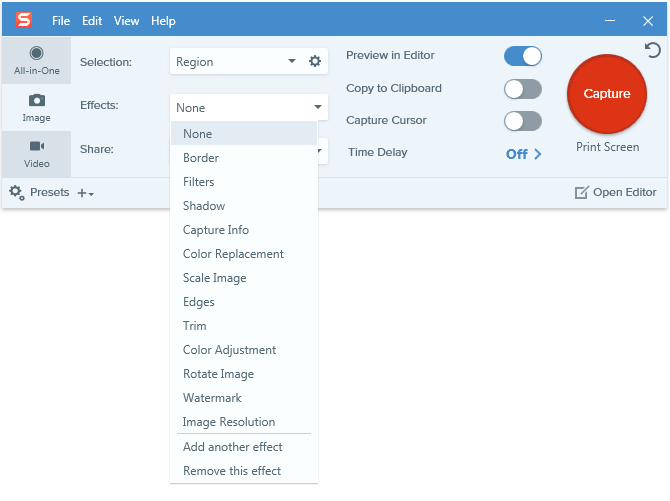
میں پوری طرح سے قائل نہیں ہوں کہ کتنا مفید ہے۔ زیادہ تر اثرات کے اختیارات ہوں گے، لیکن کچھ ایسے جوڑے ہیں جو کافی مفید ہوسکتے ہیں، جیسے کیپچر انفارمیشن، واٹر مارک اور امیج ریزولوشن۔ دیگر بنیادی طور پر کاسمیٹک ایڈجسٹمنٹ ہیں، لیکن وہ بعد میں ہاتھ سے اثرات شامل کرنے کے مقابلے میں اب بھی زیادہ کارآمد ہیں۔
تصویری وضع کے استعمال میں پایا جانے والا دوسرا بڑا فرق یہ ہے کہ آپ کے اشتراک کے اختیارات مختلف ہیں۔ یہ بالکل واضح ہے کہ پرنٹنگ کے اختیارات AiO موڈ میں کیوں دستیاب نہیں ہیں - ویڈیو پرنٹ کرنے میں وقت لگتا ہے، کم از کم کہنا - لیکن یہ اچھا ہوگا کہ ای میل آپشن زیادہ وسیع پیمانے پر دستیاب ہو۔

ویڈیو کیپچر موڈ
ویڈیو کیپچر موڈ بھی AiO موڈ سے بہت مختلف نہیں ہے، اس استثنا کے ساتھ کہ یہ آپ کو اپنے ویب کیم سے براہ راست ریکارڈ کرنے کی اجازت دیتا ہے تاکہ آپ کو اپنے Youtube مشہور شخصیت کی حیثیت کو بنانے میں مدد مل سکے۔ یہ واقعی میری خواہش نہیں ہے، اس لیے میرے پاس ویب کیم نہیں ہے اور میں نے اس فیچر کی جانچ نہیں کی، لیکن اسکرین کیپچرنگ ویڈیو نے ایک دلکش کی طرح کام کیا۔
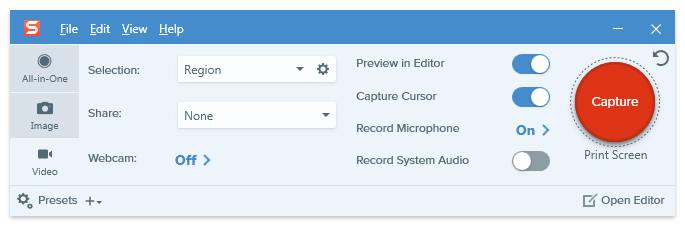
سنیگٹ ایڈیٹر
ایک بار جب آپ واقعی اپنی اسکرین کیپچر کر لیتے ہیں، تو آپ کے نتائج خود بخود شامل امیج ایڈیٹر میں کھل جاتے ہیں۔ بدقسمتی سے، اگر آپ ویڈیو اسکرین کیپچرز کر رہے ہیں، تو یہ آپ کو صرف اپنے بنائے ہوئے ویڈیو کا جائزہ لینے کی اجازت دیتا ہے، لیکنجب تصویروں کے ساتھ کام کرنے کی بات آتی ہے تو ایڈیٹر بہت زیادہ قابل ہوتا ہے۔
آپ ہر قسم کے تیر، ٹیکسٹ اوورلیز، اور دیگر مددگار ڈرائنگ شامل کر سکتے ہیں جو آپ کو ناقابل یقین حد تک لمبی وضاحتیں لکھے بغیر اپنی وضاحت کرنے میں مدد فراہم کریں گی۔

پہلی بار جب یہ کھلتا ہے، آپ کو ایک پیش سیٹ تصویر کے ساتھ پیش کیا گیا ہے جو آپ کو ایک فوری جائزہ فراہم کرتا ہے کہ یہ سب کیسے کام کرتا ہے - یہ ثابت کرنا کہ ایک تصویر واقعی ہزار الفاظ کے قابل ہے! ایڈیٹر کا پورا استعمال کافی خود وضاحتی ہے، اور یہ اسی مقصد کے لیے فوٹوشاپ یا کسی دوسرے امیج ایڈیٹر کو استعمال کرنے کی کوشش سے کہیں زیادہ تیز اور آسان ہے۔
تیر، جھلکیاں، ماؤس کلکس، اور اسپیچ ببلز کے علاوہ، دیگر ڈاک ٹکٹوں کی ایک بہت بڑی رینج ہے جس کا اطلاق کیا جا سکتا ہے، بشمول ایموجیز!

ایڈیٹر بھی آپ کو اجازت دیتا ہے کیپچر انفارمیشن اور امیج ریزولوشن کی رعایت کے ساتھ، تصویری اثرات میں سے کسی کو شامل کرنے کے لیے جو آپ نے کیپچر کے عمل کے دوران نظرانداز کر دیا ہو، جس کو قدرتی طور پر اس وقت لاگو کرنے کی ضرورت ہوتی ہے جب کیپچر ہو رہا ہو۔
سب کچھ ہوجانے کے بعد، آپ صرف اوپری دائیں جانب 'شیئر' بٹن پر کلک کریں اور آپ کی تخلیق خود بخود آپ کی پسند کی خدمت پر اپ لوڈ ہو جائے گی – یا صرف آپ کے کمپیوٹر پر فائل کے طور پر محفوظ ہو جائے گی۔
TechSmith Fuse
TechSmith نے Android اور iOS کے لیے ایک زبردست موبائل ساتھی ایپ تیار کی ہے جو ان کے دو مقبول ترین سافٹ ویئر پیکجز، Snagit اور ان کے ویڈیو ایڈیٹر Camtasia کے ساتھ کام کرتی ہے۔
اگرچہ یہ Camtasia کے لیے قدرے زیادہ مفید ہے تاکہ آپ اپنے موبائل ڈیوائس کو میڈیا کے ذریعہ استعمال کر سکیں، لیکن Snagit Editor میں ایپس اور دیگر مواد کے اسکرین شاٹس حاصل کرنا برا طریقہ نہیں ہے۔ اپنے موبائل ایپ کو کمپیوٹر پر اپنی انسٹالیشن سے جوڑنا ایک آسان عمل ہے، QR کوڈ اور ان آسان ہدایات کی بدولت۔

میں بغیر کسی مسئلہ کے جڑنے کے قابل تھا، اور تصاویر کو براہ راست سنیگٹ ایڈیٹر جہاں میں ان کو اپنے دل کے مواد پر بیان کرسکتا ہوں۔
1 سنیگٹ۔پھر بھی، اگر آپ موبائل ایپ ڈویلپر ہیں یا موبائل ڈیوائسز کے ساتھ کام کرنے کے لیے ٹیوٹوریل بنا رہے ہیں، تو یہ ایک حقیقی پیداواری صلاحیت بڑھانے والا ثابت ہوسکتا ہے۔

ریٹنگز کے پیچھے وجوہات
اثر: 5/5
اس بات سے کوئی فرق نہیں پڑتا ہے کہ آپ کیا حاصل کرنا چاہتے ہیں، Snagit اسے جلدی اور آسانی سے سنبھال لے گا۔ آپ پوری اسکرین، چل رہے پروگراموں کے کچھ حصوں، یا اپنی مرضی کے مطابق علاقے کو صرف چند کلکس کے ساتھ کیپچر کر سکتے ہیں، اور پھر خود بخود انہیں مقبول آن لائن خدمات کی ایک رینج میں شیئر کر سکتے ہیں۔ آپ اپنی تصویر کی کیپچرز کو ہائی لائٹس، ٹیکسٹ اوورلیز اور بصری اثرات کی رینج کے ساتھ تشریح کر سکتے ہیں تاکہ آپ کو اپنی بات کو مزید واضح کرنے میں مدد ملے۔
قیمت: 4/5
صرف کو منفی

